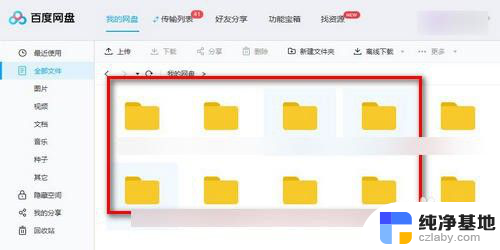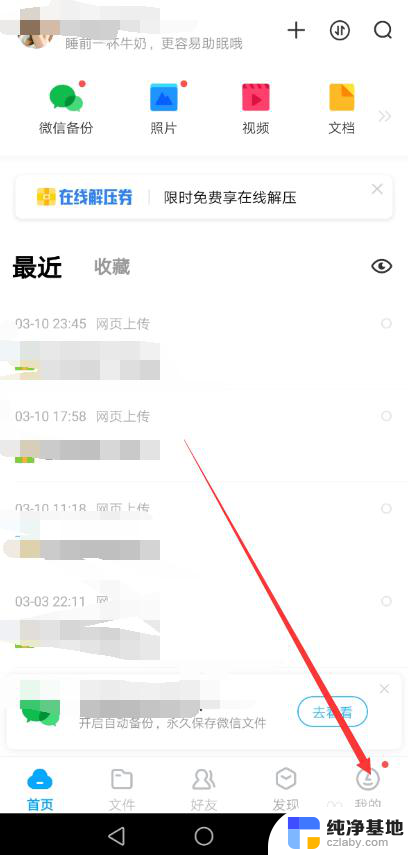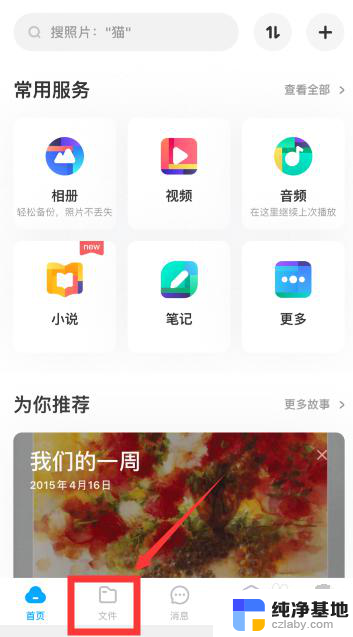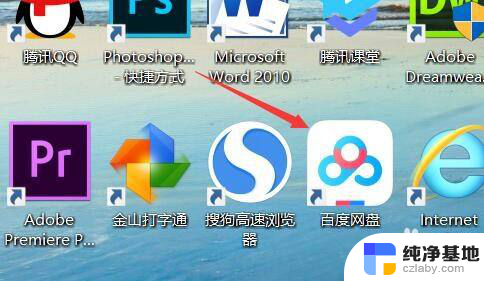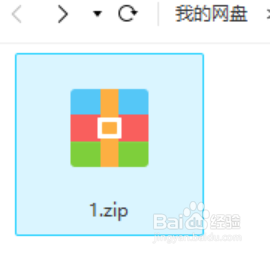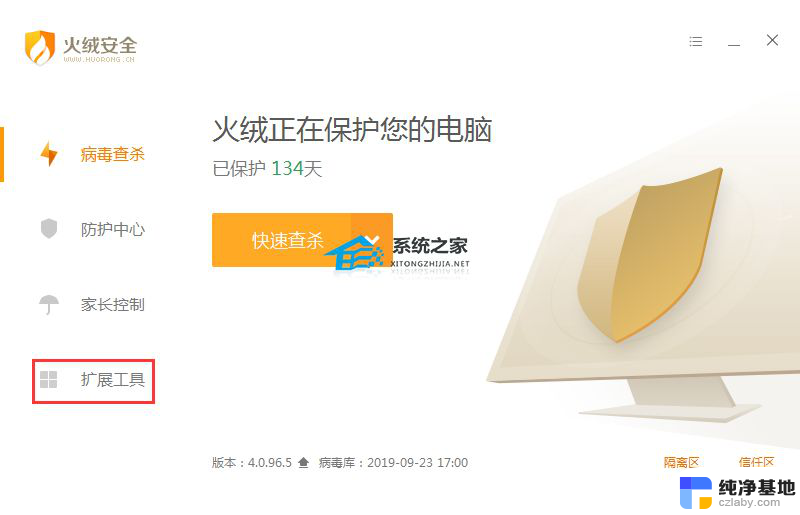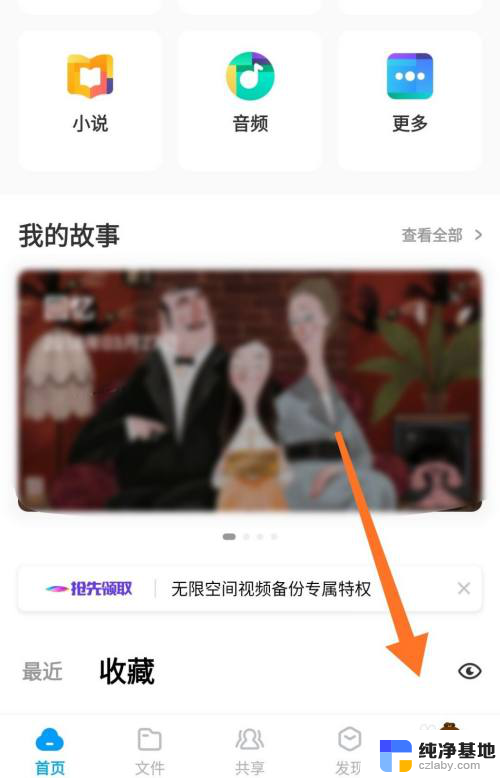百度网盘电脑怎么看群分享的文件
更新时间:2024-04-02 17:08:27作者:xiaoliu
在日常工作和学习中,我们经常会遇到需要与他人共享文件的情况,而百度网盘作为一款常用的云存储工具,提供了方便快捷的文件共享功能。有时我们在群组中收到了朋友或同事分享的文件,却不知道如何在电脑端查看这些文件。下面就来介绍一下百度网盘群组文件库文件在PC端的查看方法。通过简单的操作,我们就能轻松地查看并下载群分享的文件,提高工作和学习的效率。
方法如下:
1.电脑打开【百度】,搜索输入【百度网盘】。再打开百度网盘。
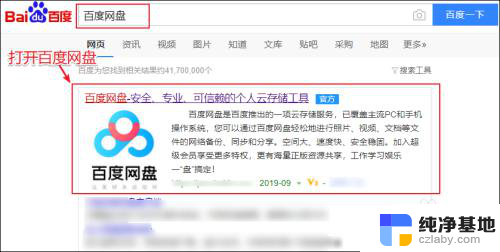
2.在百度网盘页面,输入百度账号和密码。再点击【登录】。
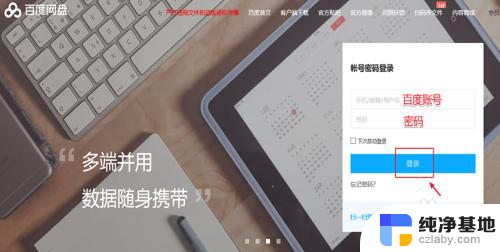
3.登录成功之后,点击上面的【分享】。
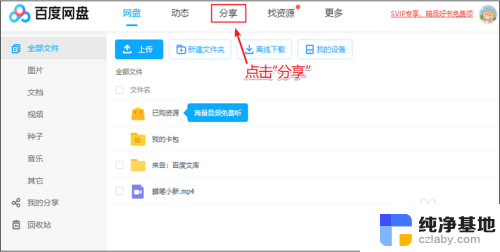
4.在分享页面,点击一个群组。
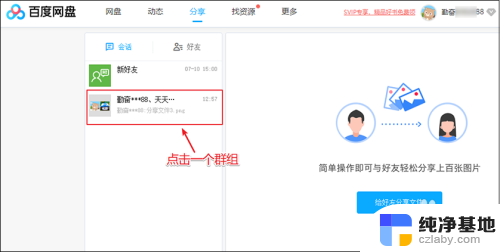
5.在群组页面,点击右上角的【文件库】。
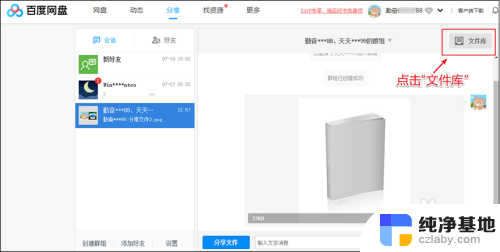
6.在文件库页面,就可以查看百度网盘群组文件库文件。
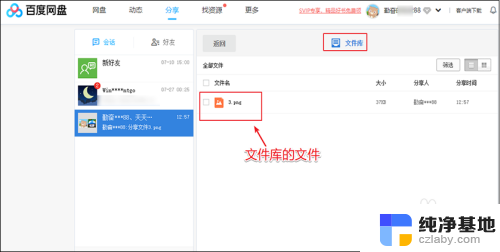
以上就是百度网盘电脑怎么查看群分享的文件的全部内容,如果您遇到相同问题,可以参考本文中介绍的步骤进行修复,希望对大家有所帮助。